tripla Link - コントロールパネル
概要
このページでは、さまざまなOTA(オンライン旅行代理店)との接続方法を詳しく説明しています。具体的には、Airbnb、Booking.com、Dida Travel、Agoda、Expedia、Traveloka、Tiket.com、Hostelworldなどのチャネルの接続手順とマッピング方法が紹介されています。各OTAごとに、接続リクエストの手順、マッピングのステップ、注意点などが詳細に解説されています。
① Airbnbの接続方法
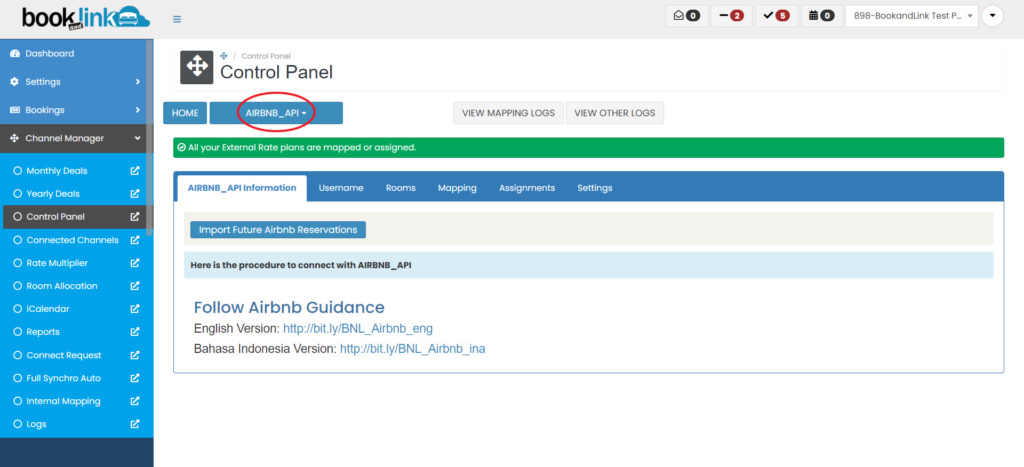
Step 1. コントロールパネルでAirbnb_APIを選択します。
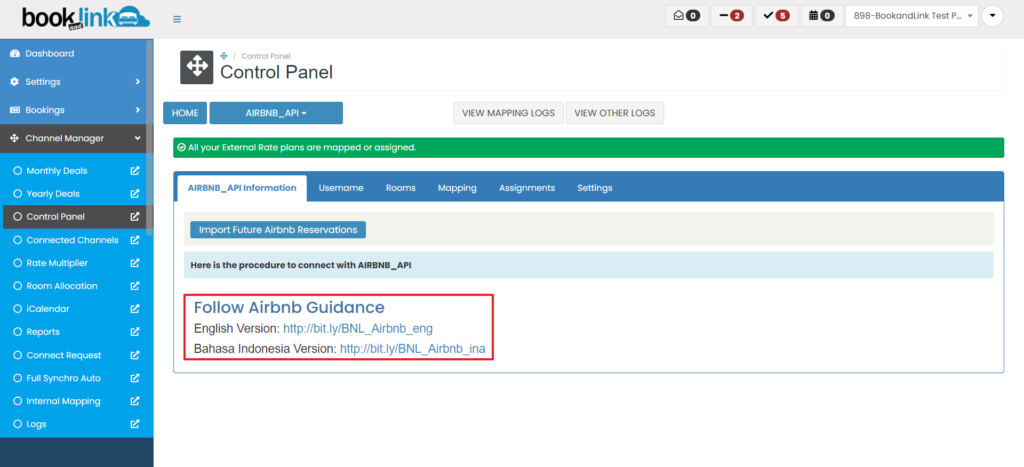
Step 2. Airbnbのガイダンスに従います。
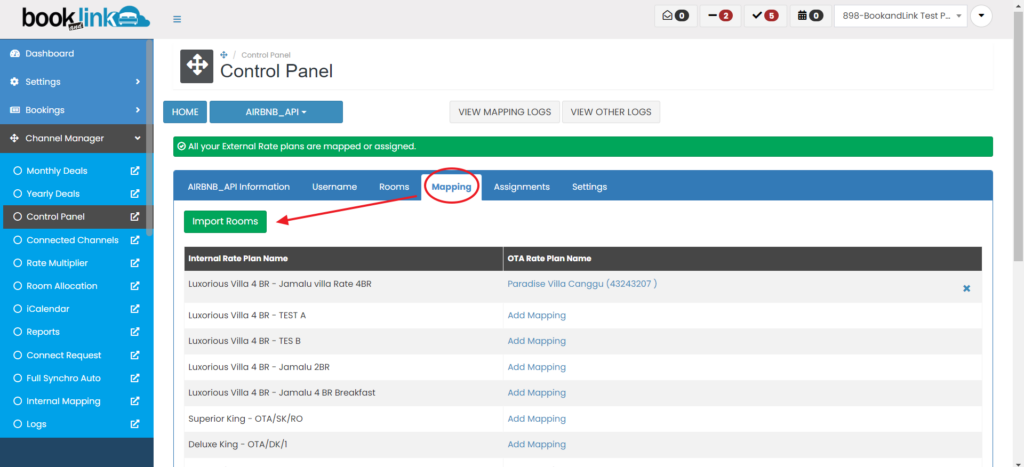
Step 3. 接続が成功したら、「マッピング」に移動し、「ルームのインポート」をクリックすると、Airbnbのリスティングを表示する新しいタブが開きます。
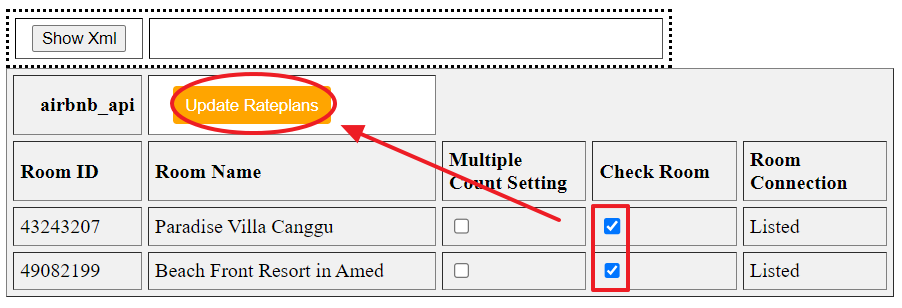
Step 4. チャネルマネージャーと接続したいリスティングの「チェックルーム」にチェックを入れ、「料金プランの更新」をクリックします。
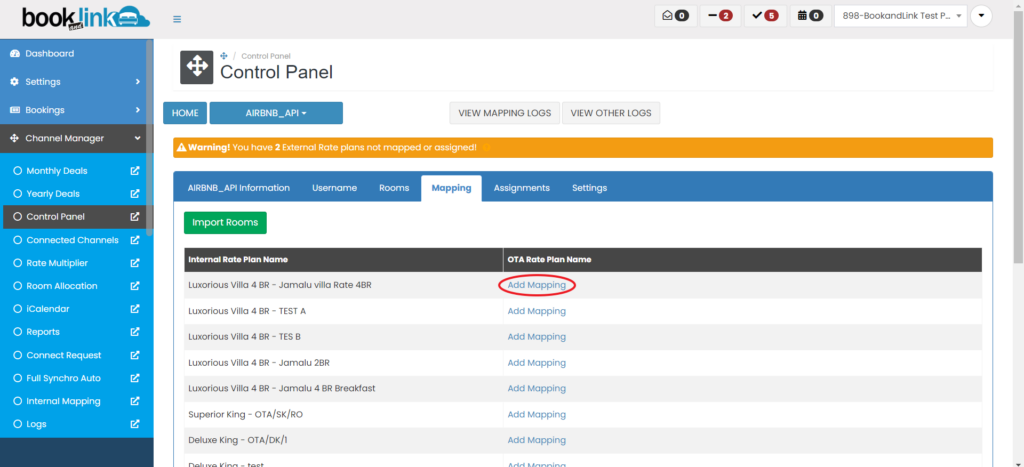
Step 5. 「マッピングを追加」をクリックします。
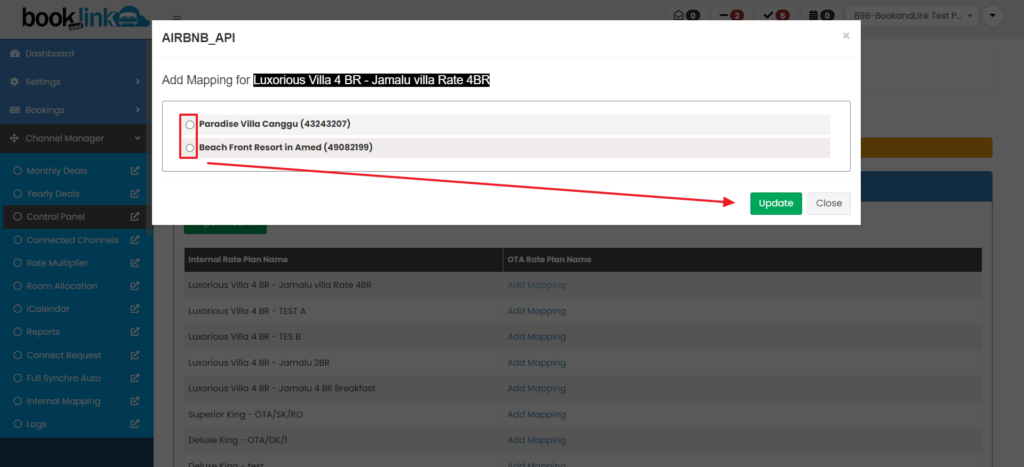
Step 6. 接続したいリスティングを選択し、「更新」をクリックします。
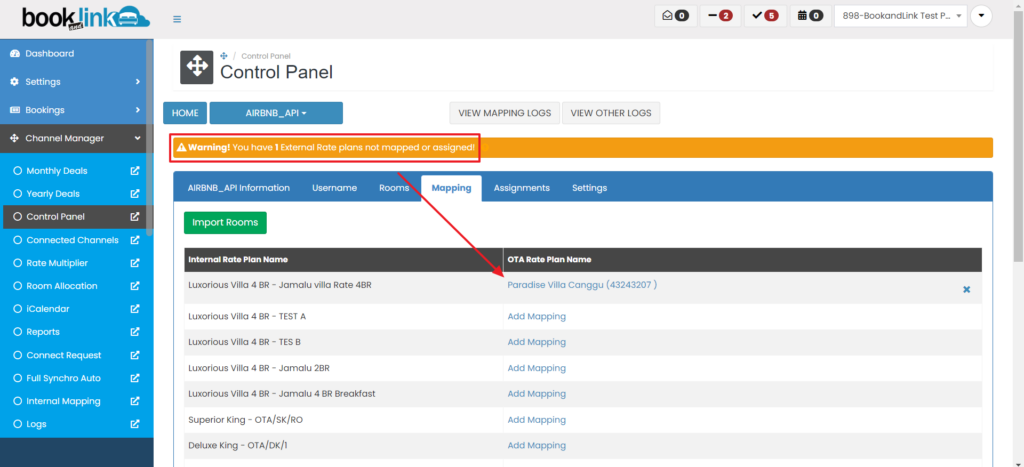
Step 7. マッピングを追加すると、通知が減少し、マッピングに表示されます。
注意: マッピングを追加した後、ページを更新してください。
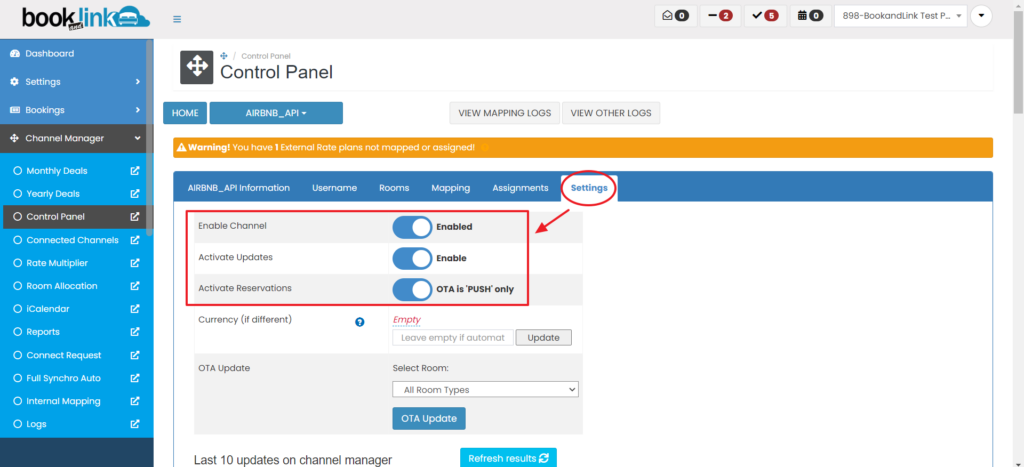
Step 8.「設定」でこのボタンが有効になっていることを確認してください。
最後に月間取引または年間取引から「OTA更新」を行います。
➁ Booking.comの接続方法
Booking.comのエクストラネットを通じて接続リクエストを既に行っていることを確認してください。
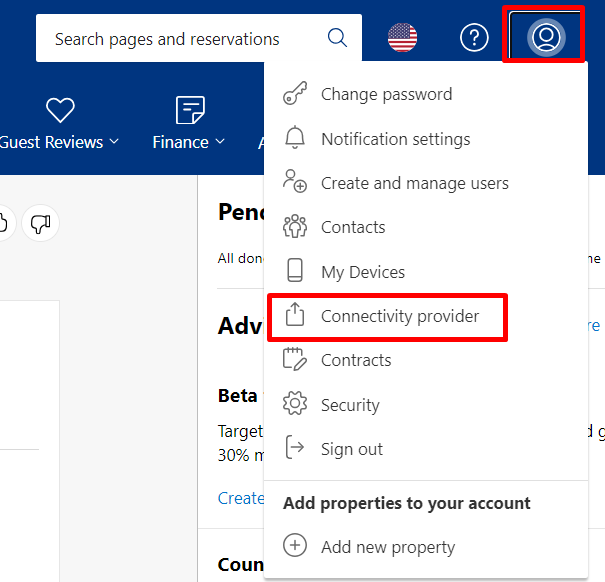
接続リクエストを送信するには、メニューのアカウント→ 接続プロバイダー→ 検索してBookandlinkをチャネルマネージャーとして選択します。
注意: 接続リクエスト後、サポートにご連絡ください。サポートチームが接続の承認をお手伝いします。
Booking.comチャネルのマッピング方法
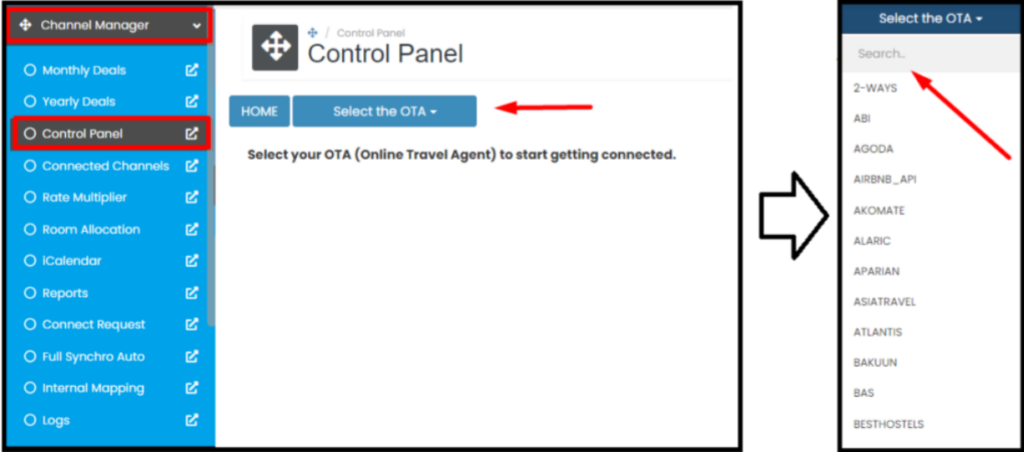
Step 1. コントロールパネルでBooking.comを検索して選択します。
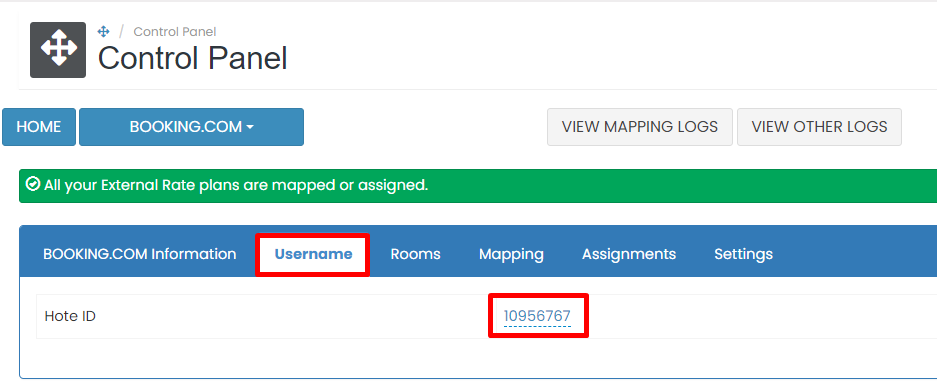
Step 2.ユーザー名タブに移動し、ホテルIDを入力します。
注意: ホテルIDは、Booking.comのエクストラネットに登録されている施設IDです。
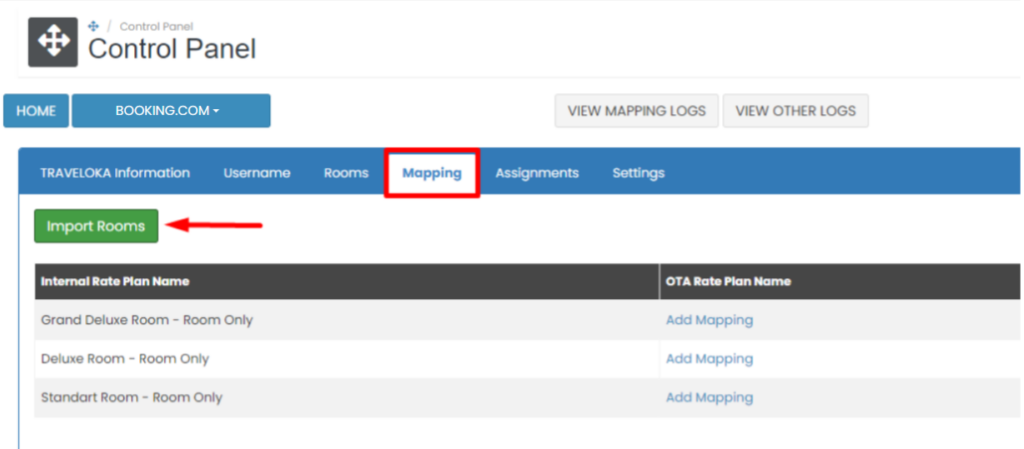
Step 3. マッピングタブに進み、「インポートルーム」をクリックします。
注意:
「インポートルーム」をクリックすると、OTAエクストラネットの料金プランを取得し、チャネルマネージャーにマッピングできるようにします。
OTAエクストラネットにアクティブな料金プランがあることを確認してください。
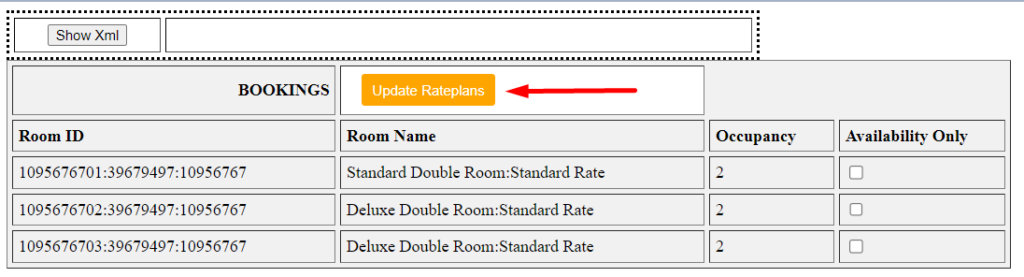
Step 4. OTAエクストラネットのアクティブな料金プランを含むポップアップが表示されます。料金プランをチャネルマネージャーに入力するために、料金プランの更新をクリックしてください。
注意:
この手順では、チャネルマネージャーが関連するOTAにどのように更新を反映するかを選択することもできます。
「在庫のみ」のセクションがチェックされている場合、チャネルマネージャーは在庫の情報のみをOTAに送信します。「在庫のみ」のセクションがチェックされていない場合、チャネルマネージャーは在庫、価格、制限の情報をOTAに送信します。
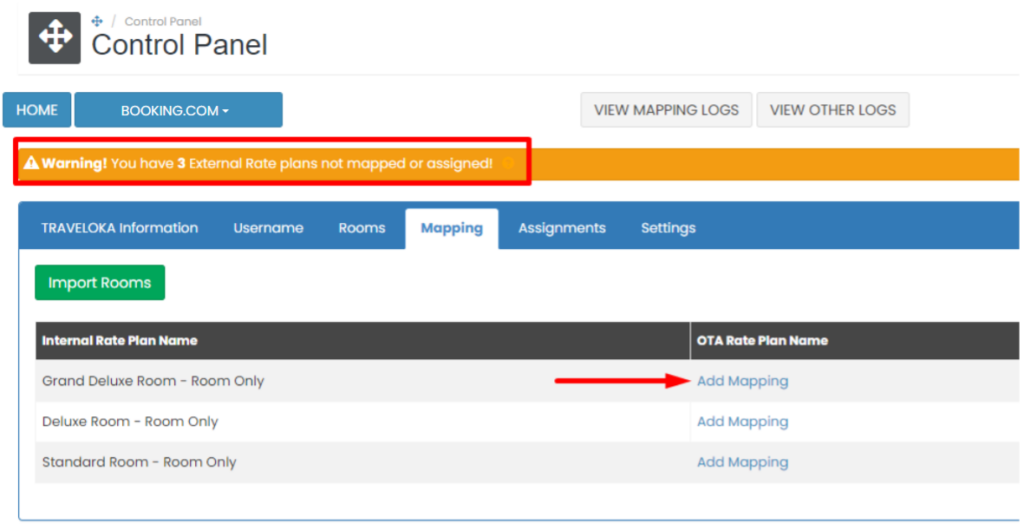
Step 5. 警告通知が表示されます。これはルームのインポートが成功したことを示します。マッピングを開始するには、マッピングを追加をクリックします。
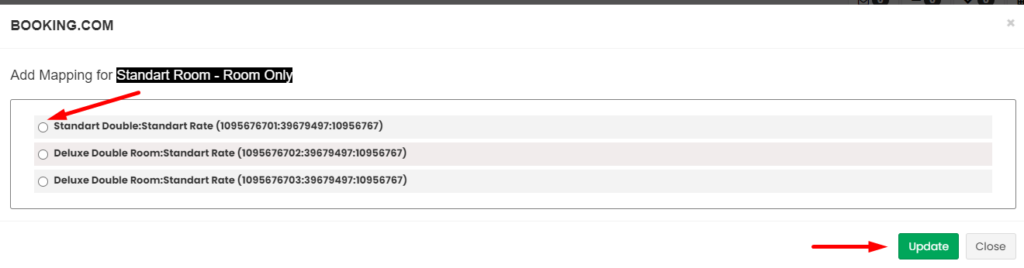
Step 6. 内部の料金プランに適したOTAの料金プランを選択し、「更新」をクリックします。
注意:
すべてのOTAの料金プランがマッピングまたは割り当てられていることを確認してください。マッピングまたは割り当てが欠落している料金プランは、今後の予約でエラーの原因となる可能性があります。
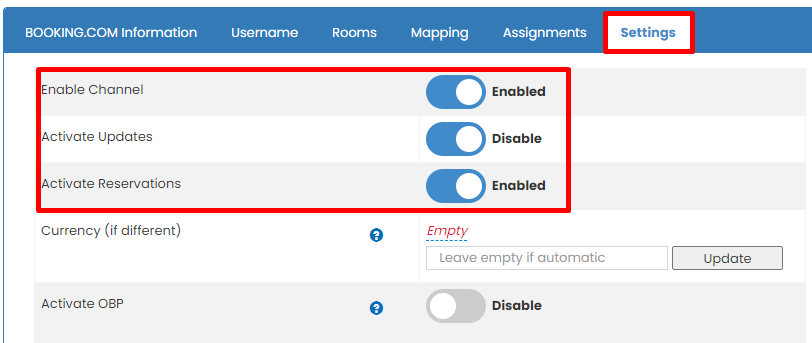
Step 7. 「設定」タブでこのボタンが有効になっていることを確認します。
Step 8. 月間取引または年間取引から「OTA更新」を行います。
Step 9. 更新ログとOTAエクストラネットを再度確認してください。
③ Dida Travelの接続方法
Dida Travelマーケットマネージャーを通じて接続リクエストを既に行っていることを確認してください。
Dida Travelチャネルのマッピング方法
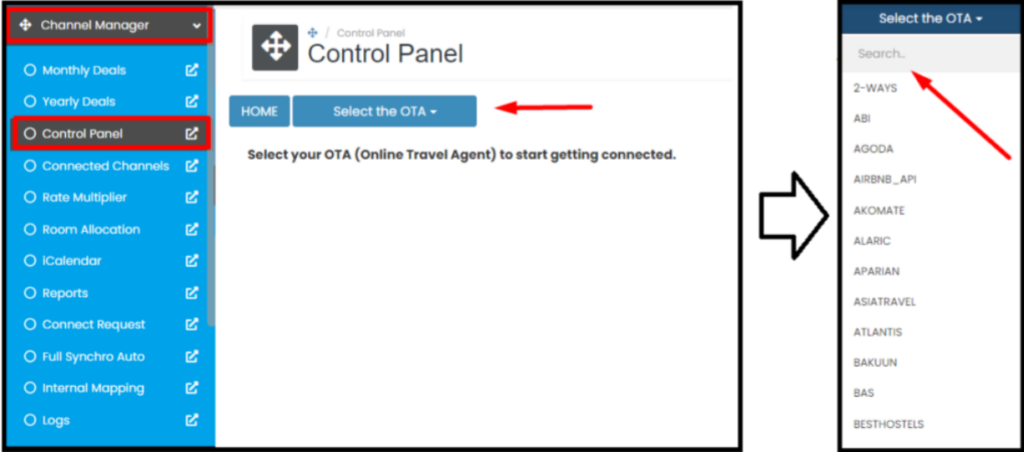
Step 1. コントロールパネルでDida Travelを検索して選択します。
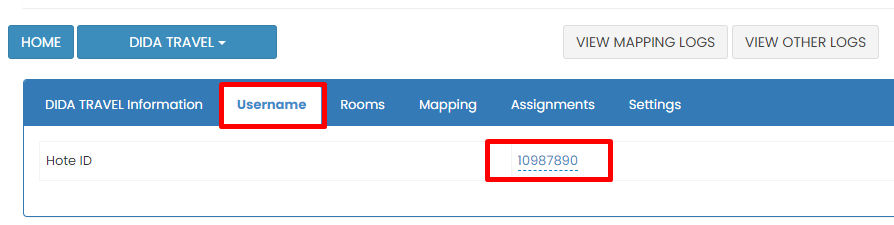
Step 2. ユーザー名タブに移動し、ホテルIDを入力します。
注意: ホテルIDは、Dida Travelのエクストラネットに登録されている施設IDです。
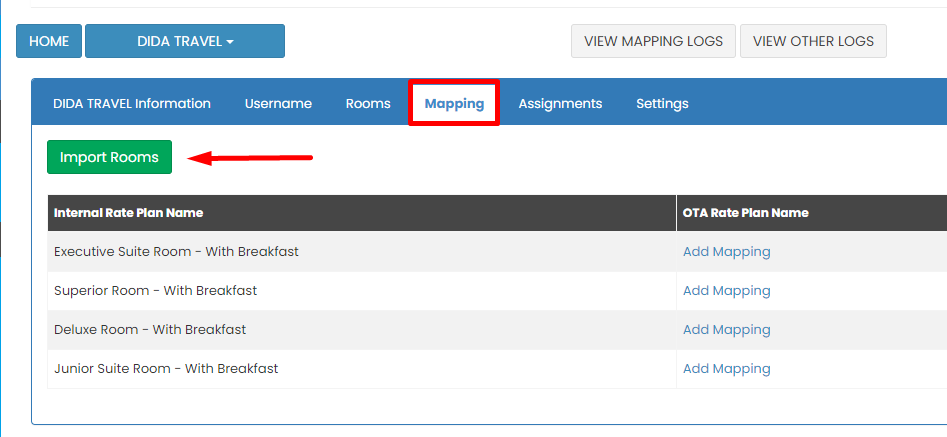
Step 3. マッピングタブに進み、「インポートルーム」をクリックします。
注意:
「インポートルーム」をクリックすると、OTAエクストラネットの料金プランを取得し、チャネルマネージャーにマッピングできるようにします。
OTAエクストラネットにアクティブな料金プランがあることを確認してください。
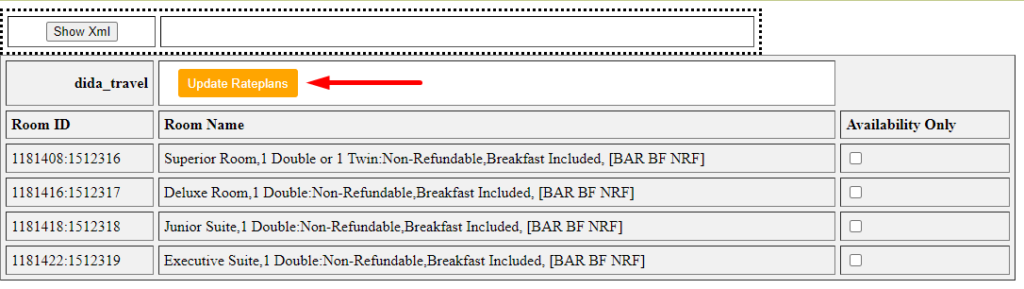
Step 4. OTAエクストラネットのアクティブな料金プランを含むポップアップが表示されます。料金プランをチャネルマネージャーに入力するために、料金プランの更新をクリックしてください。
注意:
この手順では、チャネルマネージャーが関連するOTAにどのように更新を反映するかを選択することもできます。
「在庫のみ」のセクションがチェックされている場合、チャネルマネージャーは在庫の情報のみをOTAに送信します。「在庫のみ」のセクションがチェックされていない場合、チャネルマネージャーは在庫、価格、制限の情報をOTAに送信します。
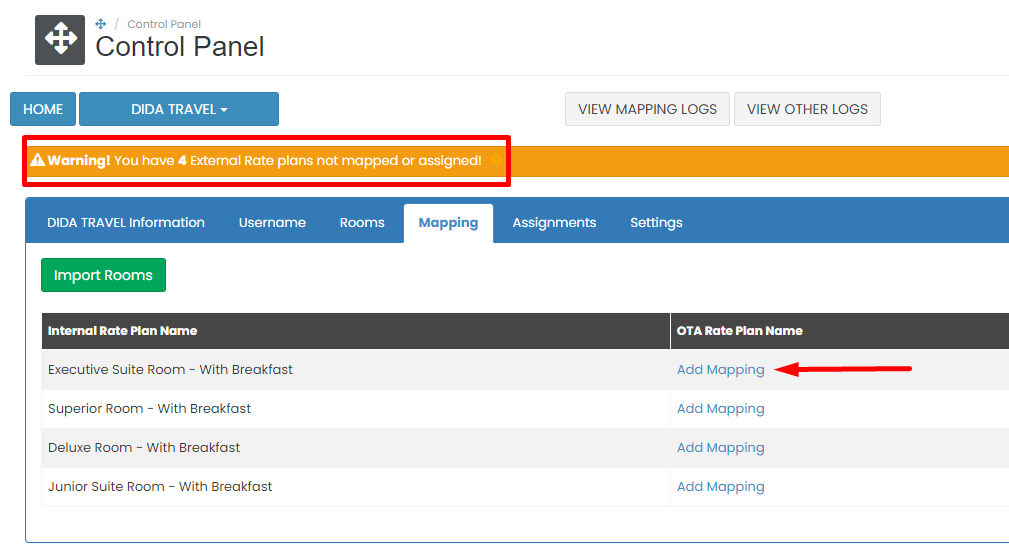
Step 5. 警告通知が表示されます。これはルームのインポートが成功したことを示します。マッピングを開始するには、マッピングを追加をクリックします。
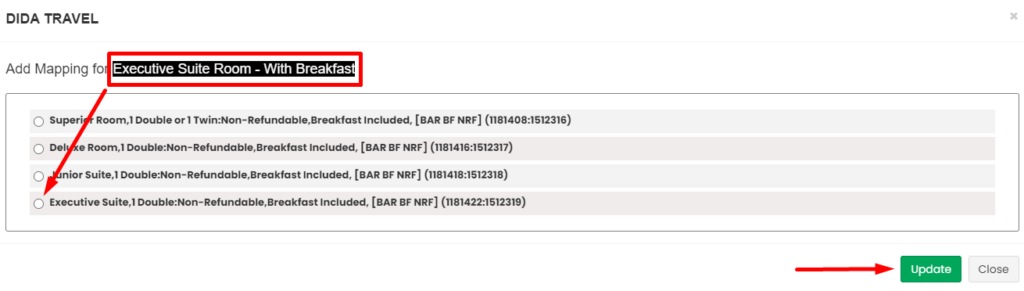
Step 6. 内部の料金プランに適したOTAの料金プランを選択し、「更新」をクリックします。
注意:
すべてのOTAの料金プランがマッピングまたは割り当てられていることを確認してください。マッピングまたは割り当てが欠落している料金プランは、今後の予約でエラーの原因となる可能性があります。
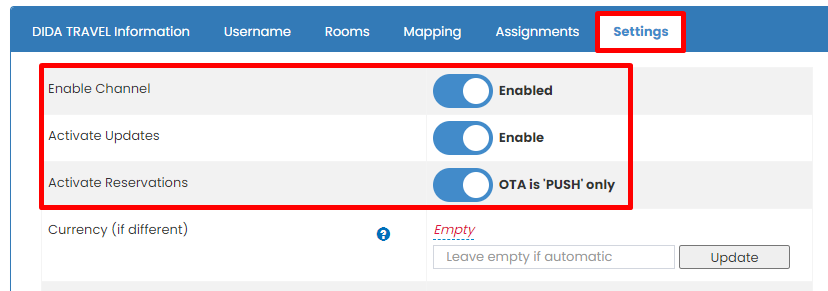
Step 7. 「設定」タブでこのボタンが有効になっていることを確認します。
Step 8. 月間取引または年間取引から「OTA更新」を行います。
Step 9. 更新ログとOTAエクストラネットを再度確認してください。
④ Agodaの接続方法
Agoda YCSエクストラネットを通じて接続リクエストを既に行っていることを確認してください。
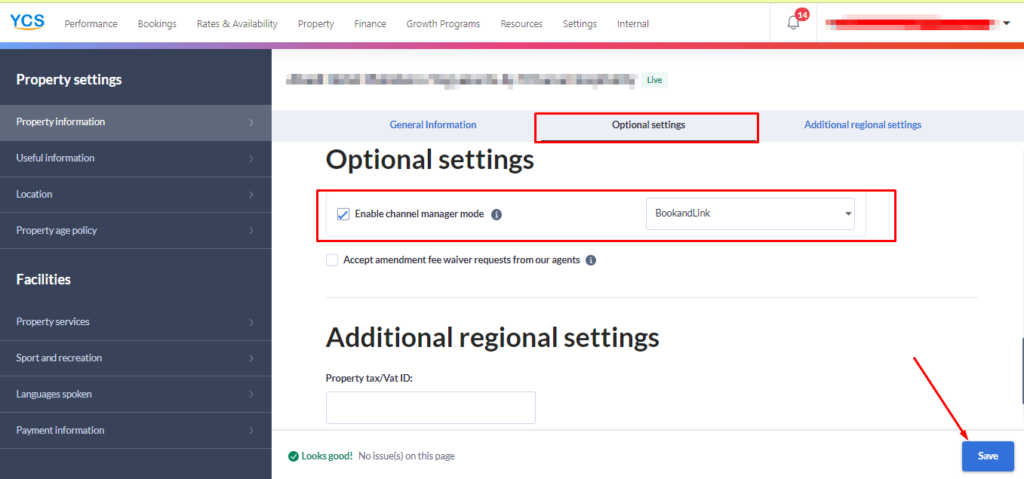
接続リクエストを送信するには、メニューの施設→施設設定→オプション設定→チャネルマネージャーモードを有効にする→検索してBookandlinkをチャネルマネージャーとして選択→保存に移動します。
注意:
接続リクエストを行った後、サーバーの接続に30〜60分お待ちください。その後、マッピングのためのルームのインポートを行うことができます。
上記の方法は、Agoda YCSエクストラネットを使用するAgoda接続リクエストにのみ適用されます。Agoda Homesを使用している場合は、チャネルマネージャーから接続リクエストを行ってください。
Agodaチャネルのマッピング方法
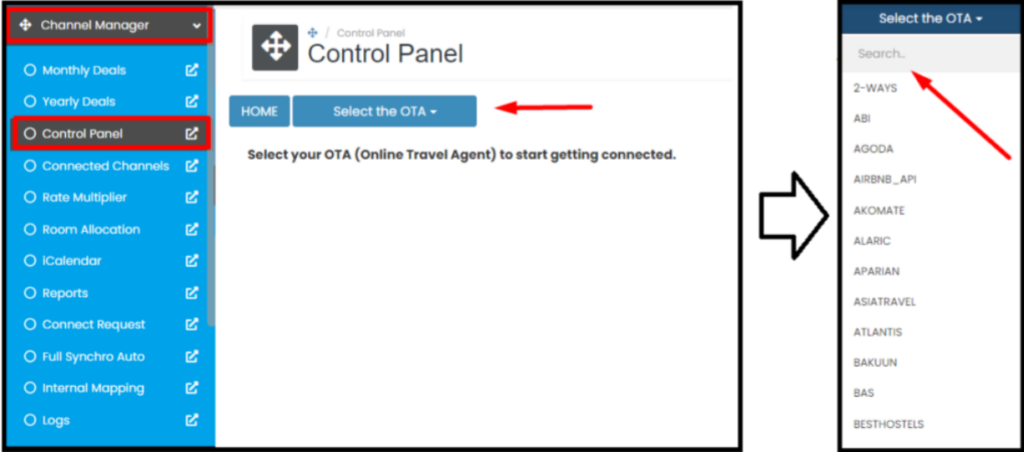
Step 1. コントロールパネルでAgodaを検索して選択します。
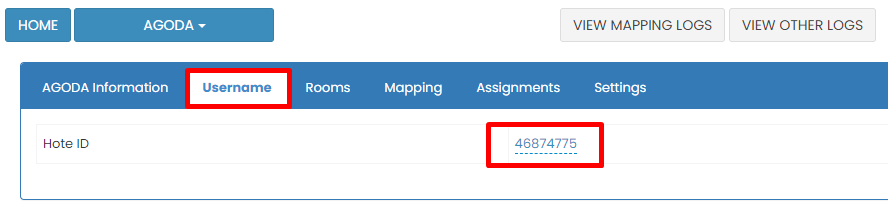
Step 2. ユーザー名タブに移動し、ホテルIDを入力します。
注意: ホテルIDは、Agoda YCSエクストラネットに登録されている施設IDです。
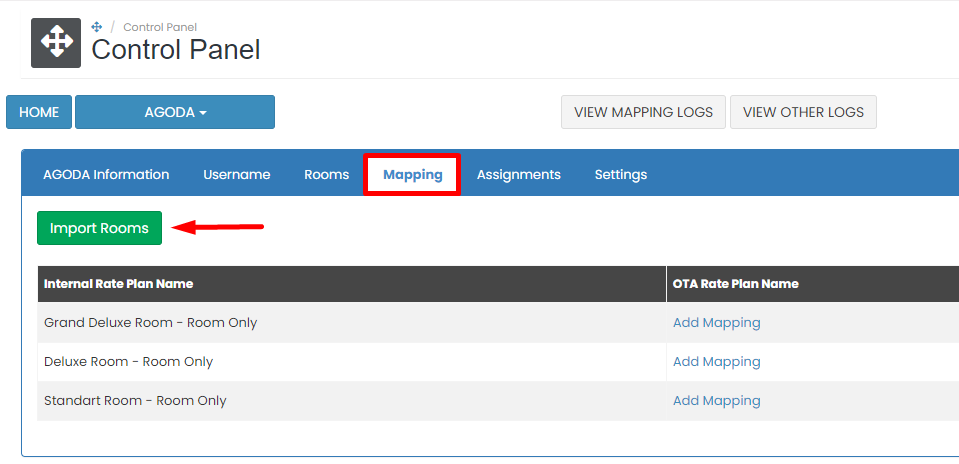
Step 3. マッピングタブに進み、「インポートルーム」をクリックします。
注意:
「インポートルーム」をクリックすると、OTAエクストラネットの料金プランを取得し、チャネルマネージャーにマッピングできるようにします。
OTAエクストラネットにアクティブな料金プランがあることを確認してください。
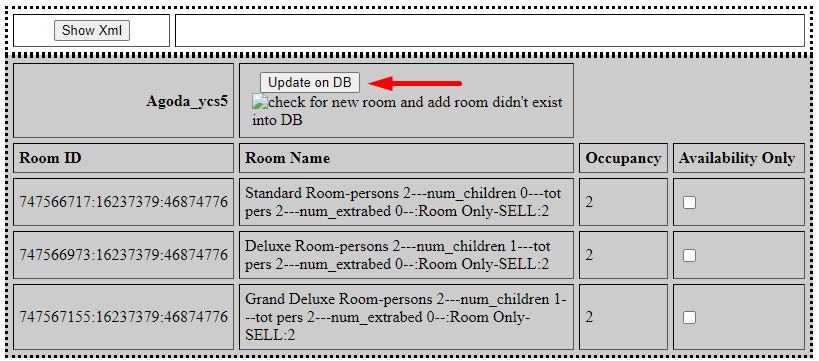
Step 4. OTAエクストラネットのアクティブな料金プランを含むポップアップが表示されます。料金プランをチャネルマネージャーに入力するために、料金プランの更新をクリックしてください。
注意:
この手順では、チャネルマネージャーが関連するOTAにどのように更新を反映するかを選択することもできます。
「在庫のみ」のセクションがチェックされている場合、チャネルマネージャーは在庫の情報のみをOTAに送信します。「在庫のみ」のセクションがチェックされていない場合、チャネルマネージャーは在庫、価格、制限の情報をOTAに送信します。
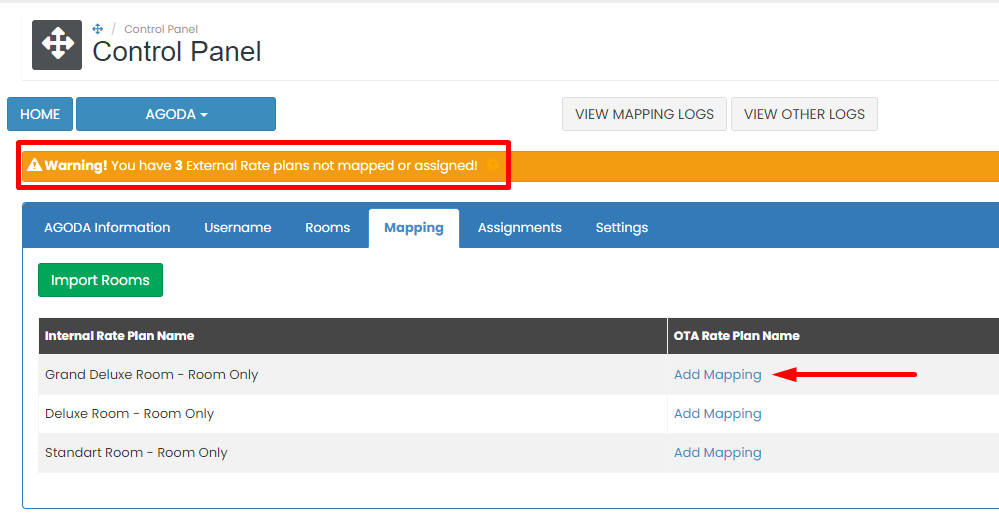
Step 5. 警告通知が表示されます。これはルームのインポートが成功したことを示します。マッピングを開始するには、マッピングを追加をクリックします。
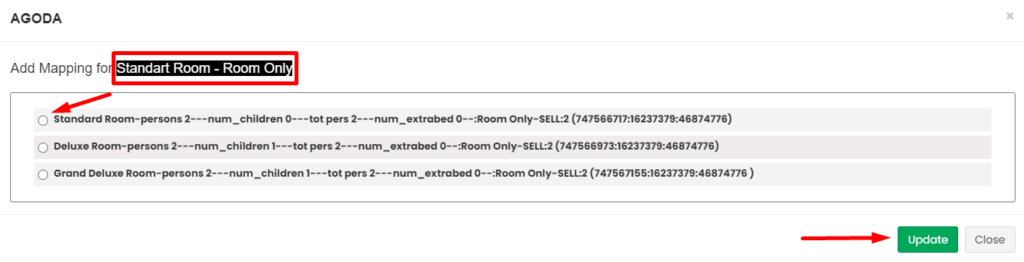
Step 6. 内部の料金プランに適したOTAの料金プランを選択し、「更新」をクリックします。
注意:
すべてのOTAの料金プランがマッピングまたは割り当てられていることを確認してください。マッピングまたは割り当てが欠落している料金プランは、今後の予約でエラーの原因となる可能性があります。
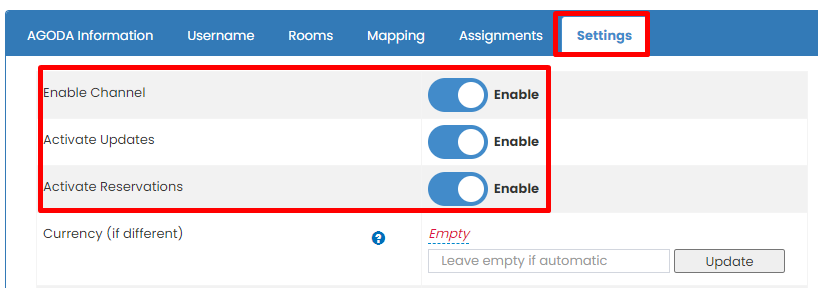
Step 7. 「設定」タブでこのボタンが有効になっていることを確認します。
Step 8. 月間取引または年間取引から「OTA更新」を行います。
Step 9. 更新ログとOTAエクストラネットを再度確認してください。
⑤ Expediaの接続方法
Expediaエクストラネットを通じて接続リクエストを既に行っていることを確認してください。
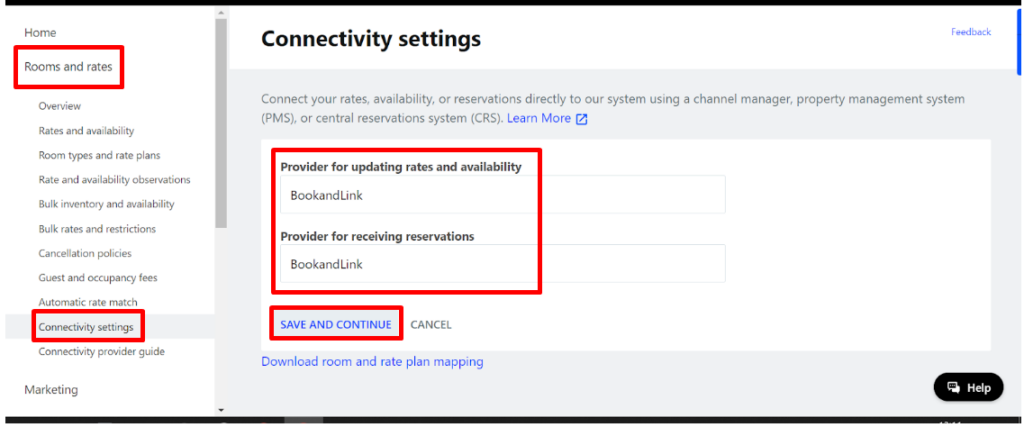
接続リクエストを送信するには、メニューの部屋と料金→接続設定→検索してBookandlinkをチャネルマネージャーとして選択→ 保存に移動します。
Expediaチャネルのマッピング方法
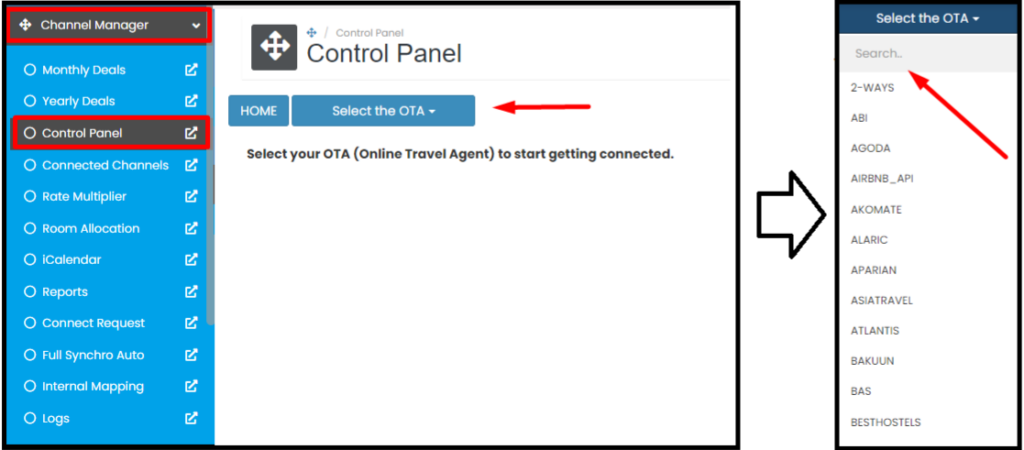
Step 1. コントロールパネルでExpediaを検索して選択します。
Step 2. ユーザー名タブに移動し、ホテルIDを入力します。
注意: ホテルIDは、Expediaのエクストラネットに登録されている施設IDです。
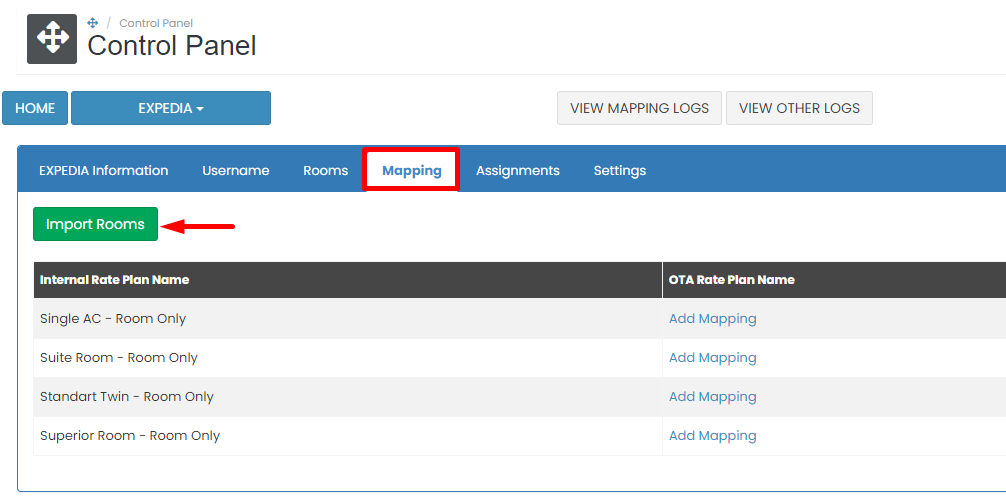
Step 3. マッピングタブに進み、「インポートルーム」をクリックします。
注意:
「インポートルーム」をクリックすると、OTAエクストラネットの料金プランを取得し、チャネルマネージャーにマッピングできるようにします。
OTAエクストラネットにアクティブな料金プランがあることを確認してください。
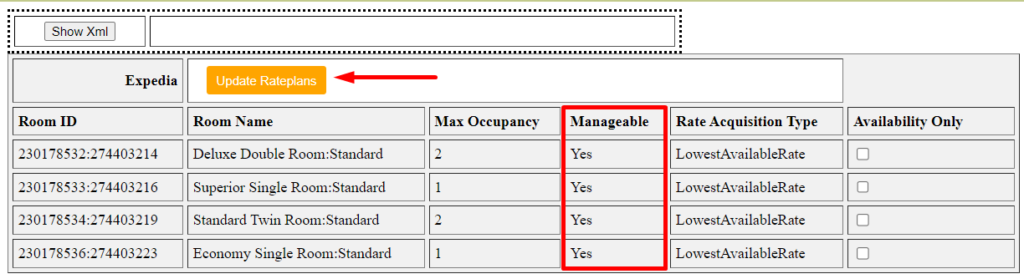
Step 4. OTAエクストラネットのアクティブな料金プランを含むポップアップが表示されます。料金プランをチャネルマネージャーに入力するために、料金プランの更新をクリックしてください。
注意:
この手順では、チャネルマネージャーが関連するOTAにどのように更新を反映するかを選択することもできます。
「在庫のみ」のセクションがチェックされている場合、チャネルマネージャーは在庫の情報のみをOTAに送信します。「在庫のみ」のセクションがチェックされていない場合、チャネルマネージャーは在庫、価格、制限の情報をOTAに送信します。
料金プランに「管理可能(Manageable)」と表示されているものだけがマッピングタブに進みます。特定の条件下では、「管理可能」と表示されない料金プランもあります(Expediaエクストラネットの料金プラン設定によります)。その場合は、割り当てタブに移動してください。
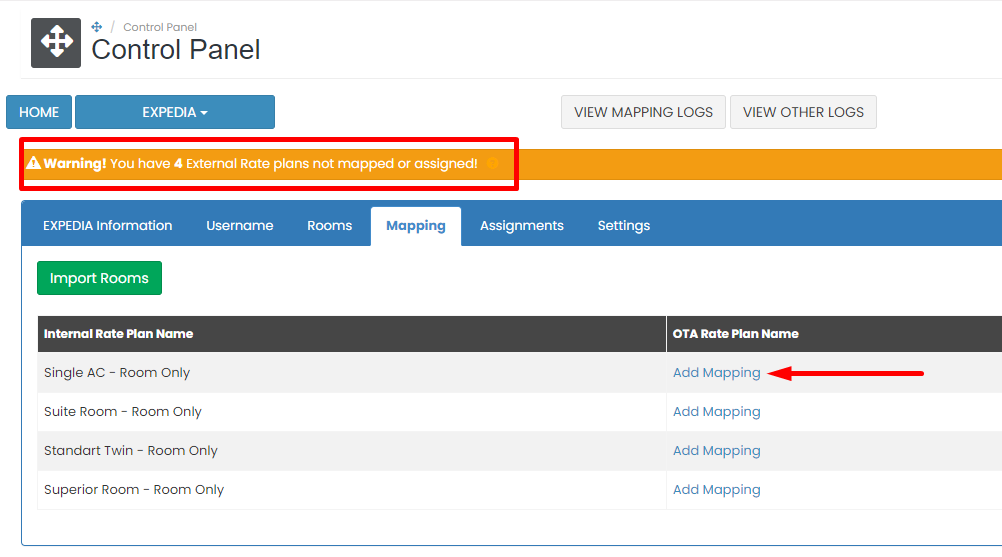
Step 5. 警告通知が表示されます。これはルームのインポートが成功したことを示します。マッピングを開始するには、マッピングを追加をクリックします。
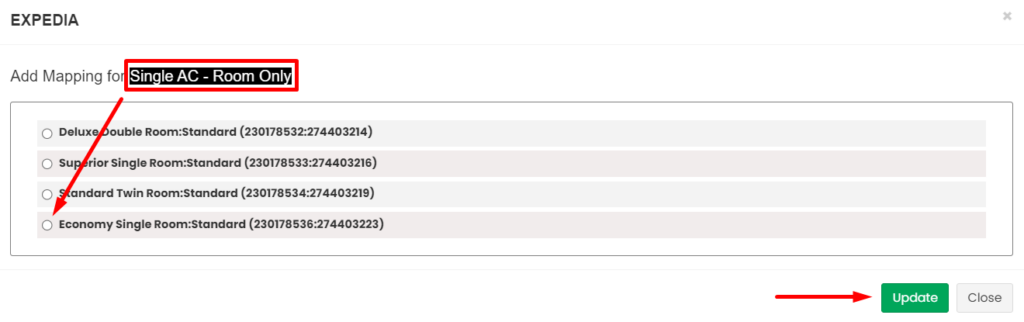
Step 6. 内部の料金プランに適したOTAの料金プランを選択し、「更新」をクリックします。
注意:
すべてのOTAの料金プランがマッピングまたは割り当てられていることを確認してください。マッピングまたは割り当てが欠落している料金プランは、今後の予約でエラーの原因となる可能性があります。
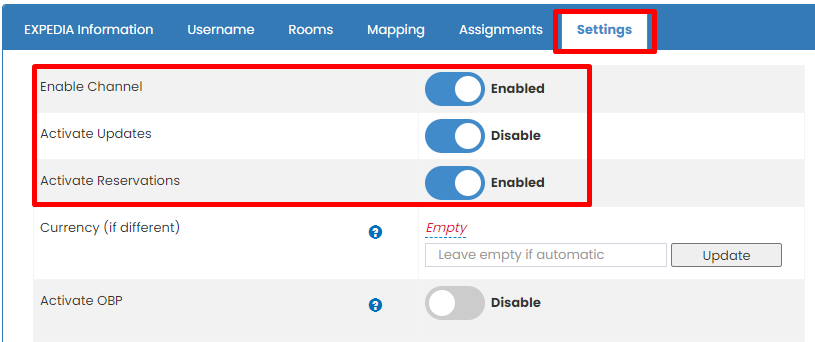
Step 7. 「設定」タブでこのボタンが有効になっていることを確認します。
Step 8. 月間取引または年間取引から「OTA更新」を行います。
Step 9. 更新ログとOTAエクストラネットを再度確認してください。
⑥ Travelokaの接続方法
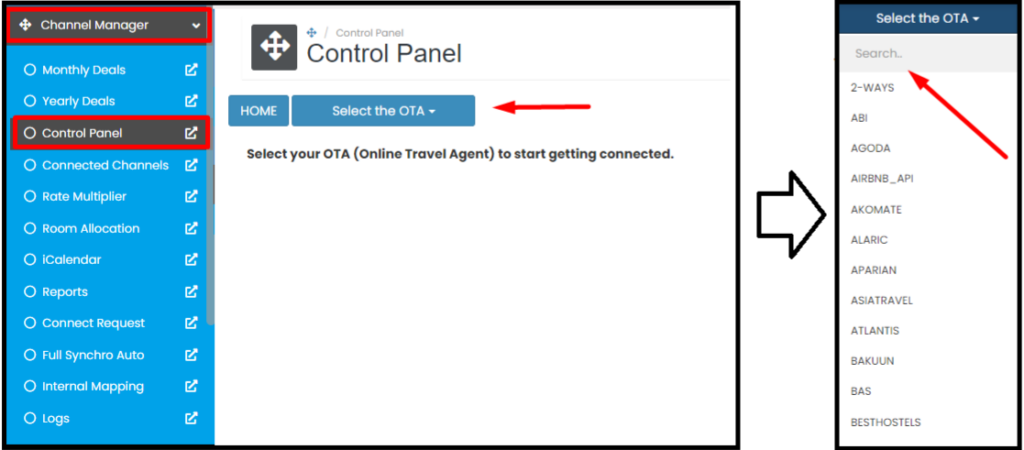
Step 1. コントロールパネルでTravelokaを検索して選択します。
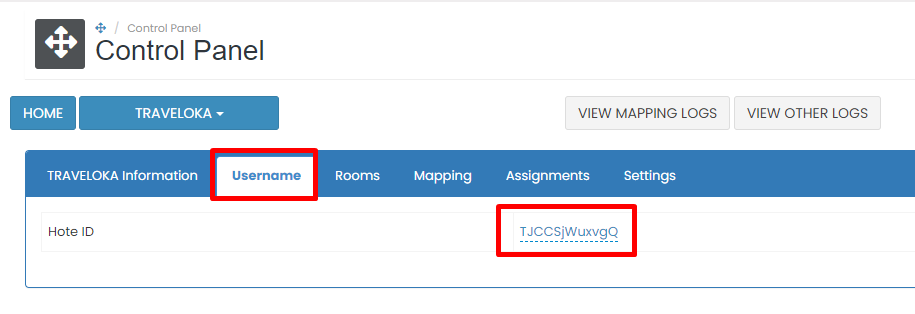
Step 2. ユーザー名タブに移動し、ホテルIDを入力します。
注意:
Travelokaのユーザー名は、接続リクエストを送信した後にTravelokaから取得する、ユニークなコード/接続コードです。
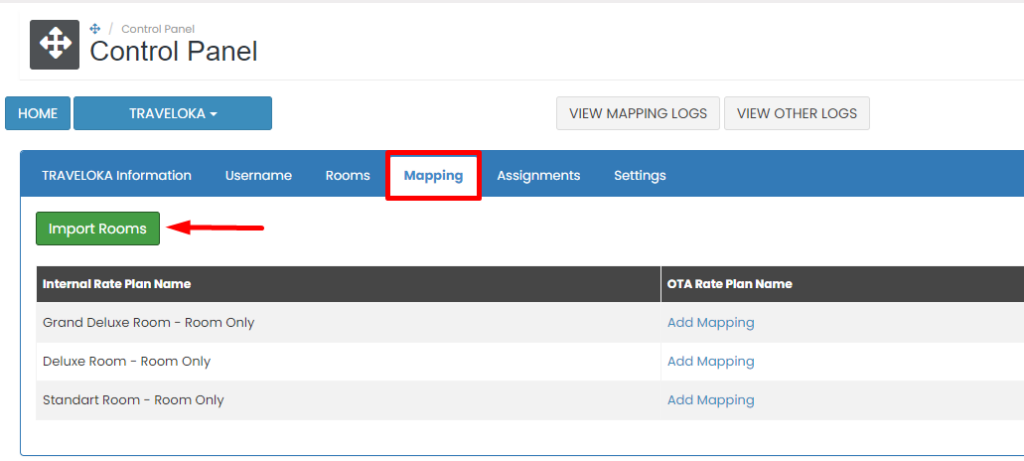
Step 3. マッピングタブに進み、「インポートルーム」をクリックします。
注意:
「インポートルーム」をクリックすると、OTAエクストラネットの料金プランを取得し、チャネルマネージャーにマッピングできるようにします。
OTAエクストラネットにアクティブな料金プランがあることを確認してください。

Step 4. OTAエクストラネットのアクティブな料金プランを含むポップアップが表示されます。料金プランをチャネルマネージャーに入力するために、料金プランの更新をクリックしてください。
注意:
この手順では、チャネルマネージャーが関連するOTAにどのように更新を反映するかを選択することもできます。
「在庫のみ」のセクションがチェックされている場合、チャネルマネージャーは在庫の情報のみをOTAに送信します。「在庫のみ」のセクションがチェックされていない場合、チャネルマネージャーは在庫、価格、制限の情報をOTAに送信します。
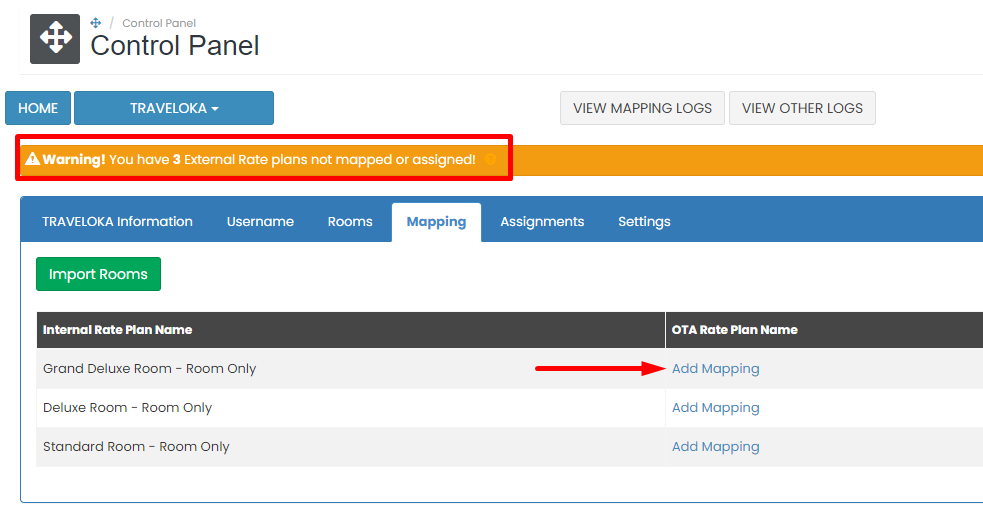
Step 5. 警告通知が表示されます。これはルームのインポートが成功したことを示します。マッピングを開始するには、マッピングを追加をクリックします。
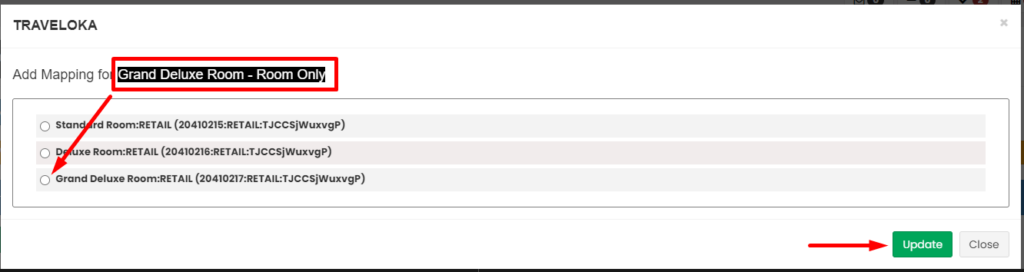
Step 6. 内部の料金プランに適したOTAの料金プランを選択し、「更新」をクリックします。
注意:
マッピングセクションでは、リテールコード(Retail code)のある料金プランのみをマッピングしてください。
もし、「プライベートセール(Private sale)」、「モバイル(Mobile)」、「インサイト(Insight)」などの料金プランコードがある場合は、それらを割り当てタブに追加することができます。
すべてのOTAの料金プランがマッピングまたは割り当てられていることを確認してください。いずれかの料金プランがマッピングまたは割り当てられていないと、予約エラーが発生する可能性があります。

Step 7. 「設定」タブでこのボタンが有効になっていることを確認します。
Step 8. 月間取引または年間取引から「OTA更新」を行います。
Step 9. 更新ログとOTAエクストラネットを再度確認してください。
⑦ Tiket.comの接続方法
Tiket.comエクストラネットを通じて接続リクエストを既に行っていることを確認してください。
Tiket.comのエクストラネットの接続メニューに移動し、Bookandlink(API 2.0)を検索して選択してください。参考のため、以下の画像を参照してください。
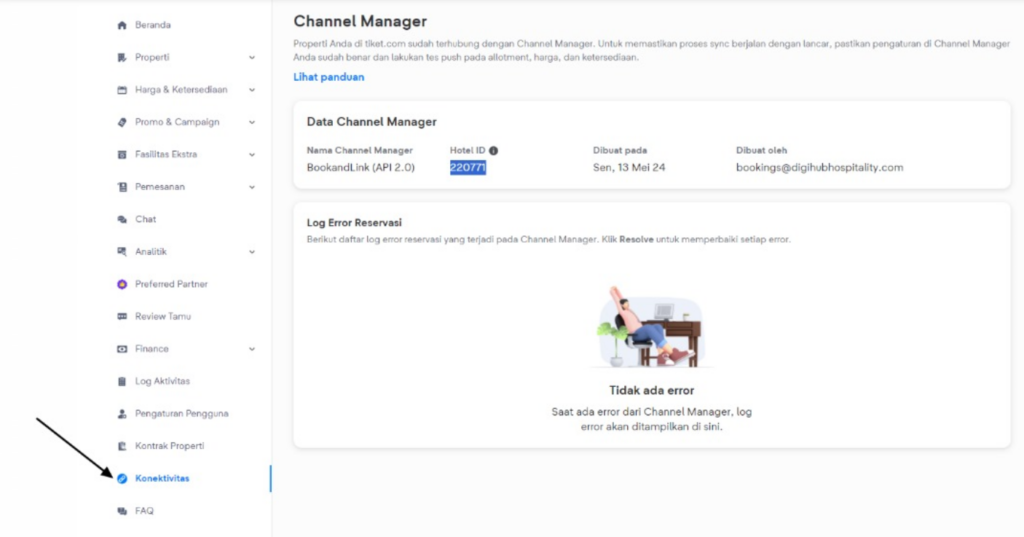
Tiket.comチャネルのマッピング方法
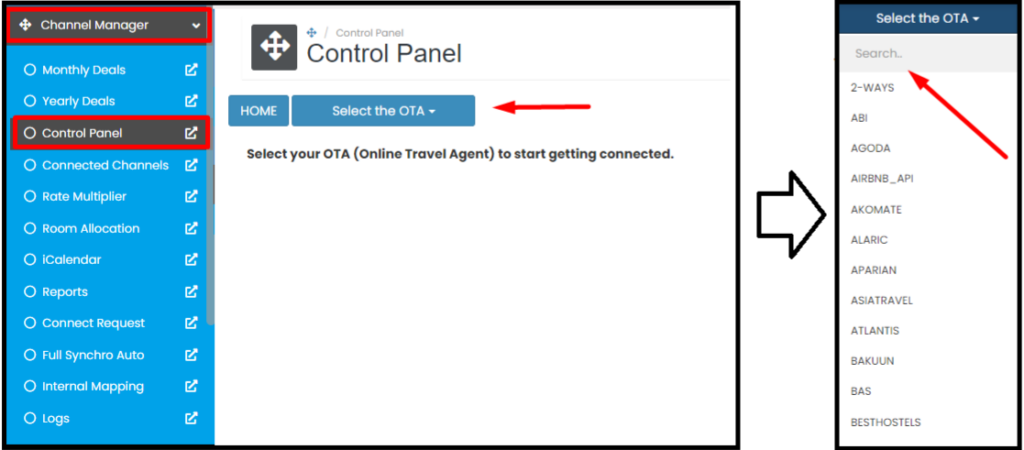
Step 1. コントロールパネルでTiket.comを検索して選択します。
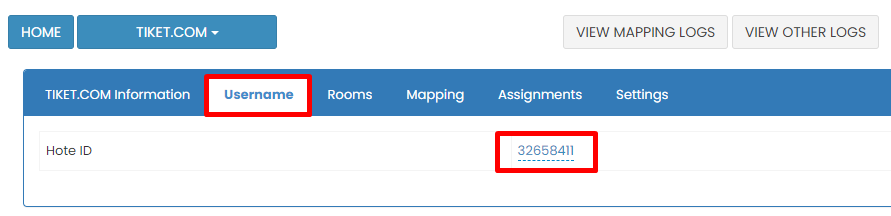
Step 2. ユーザー名タブに移動し、ホテルIDを入力します。
注意: ホテルIDは、Tiket.comのエクストラネットに登録されている施設IDです。
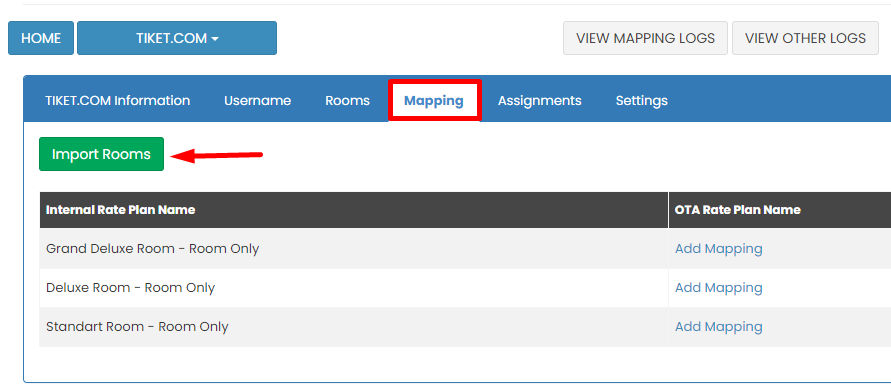
Step 3. マッピングタブに進み、「インポートルーム」をクリックします。
注意:
「インポートルーム」をクリックすると、OTAエクストラネットの料金プランを取得し、チャネルマネージャーにマッピングできるようにします。
OTAエクストラネットにアクティブな料金プランがあることを確認してください。
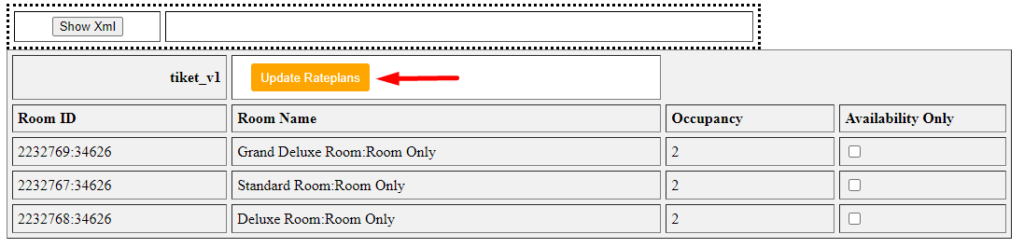
Step 4. OTAエクストラネットのアクティブな料金プランを含むポップアップが表示されます。料金プランをチャネルマネージャーに入力するために、料金プランの更新をクリックしてください。
注意:
この手順では、チャネルマネージャーが関連するOTAにどのように更新を反映するかを選択することもできます。
「在庫のみ」のセクションがチェックされている場合、チャネルマネージャーは在庫の情報のみをOTAに送信します。「在庫のみ」のセクションがチェックされていない場合、チャネルマネージャーは在庫、価格、制限の情報をOTAに送信します。
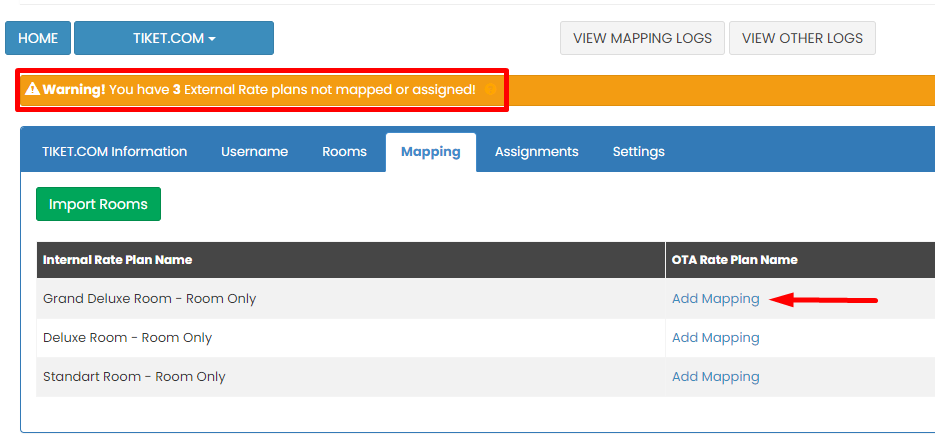
Step 5. 警告通知が表示されます。これはルームのインポートが成功したことを示します。マッピングを開始するには、マッピングを追加をクリックします。
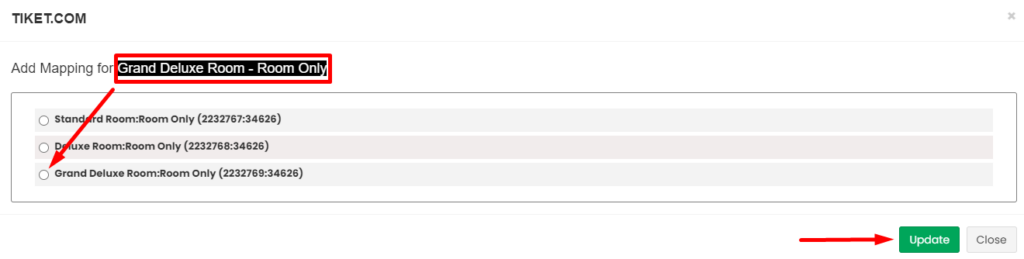
Step 6. 内部の料金プランに適したOTAの料金プランを選択し、「更新」をクリックします。
注意:
すべてのOTAの料金プランがマッピングまたは割り当てられていることを確認してください。マッピングまたは割り当てが欠落している料金プランは、今後の予約でエラーの原因となる可能性があります。
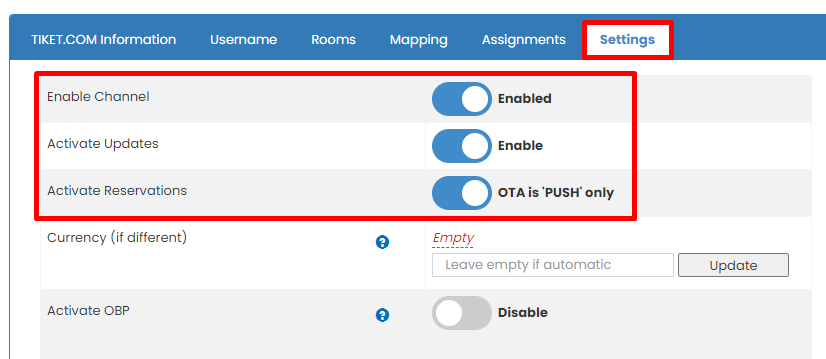
Step 7. 「設定」タブでこのボタンが有効になっていることを確認します。
Step 8. 月間取引または年間取引から「OTA更新」を行います。
Step 9. 更新ログとOTAエクストラネットを再度確認してください。
⑧ Hostelworldの接続方法
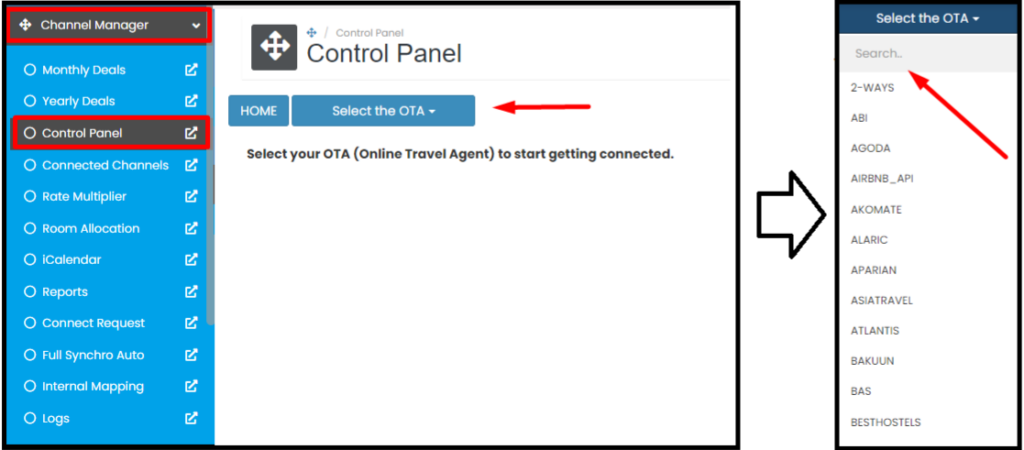
Step 1. コントロールパネルでTiket.comを検索して選択します。
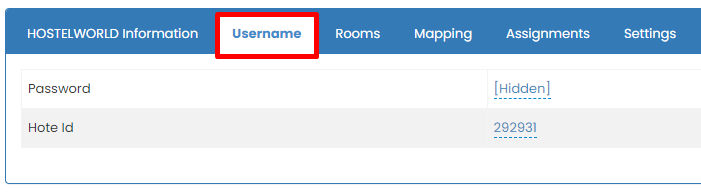
Step 2. ユーザー名タブに移動し、パスワードとホテルIDを入力します。
注意:
パスワードはHostelworldのエクストラネットにログインするためのパスワードです。
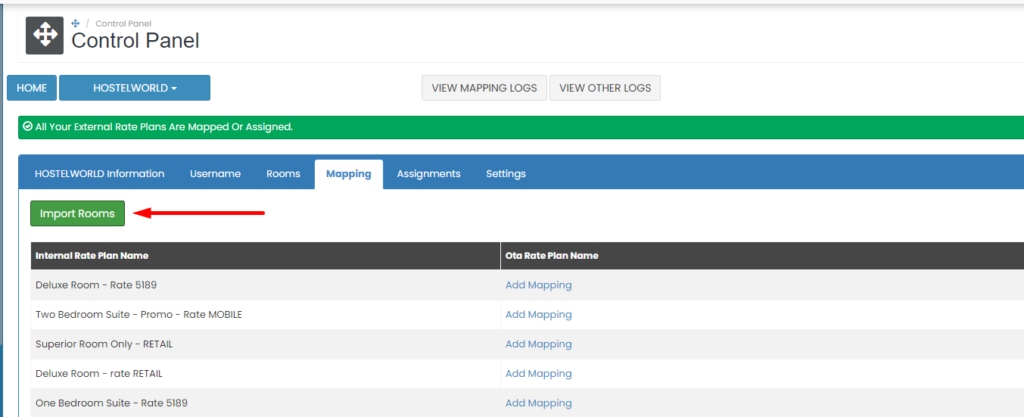
Step 3. マッピングタブに進み、「インポートルーム」をクリックします。
注意:
「インポートルーム」をクリックすると、OTAエクストラネットの料金プランを取得し、チャネルマネージャーにマッピングできるようにします。
OTAエクストラネットにアクティブな料金プランがあることを確認してください。
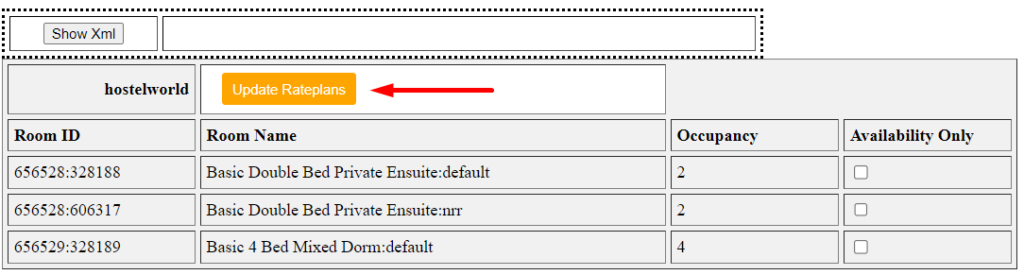
Step 4. OTAエクストラネットのアクティブな料金プランを含むポップアップが表示されます。料金プランをチャネルマネージャーに入力するために、料金プランの更新をクリックしてください。
注意:
この手順では、チャネルマネージャーが関連するOTAにどのように更新を反映するかを選択することもできます。
「在庫のみ」のセクションがチェックされている場合、チャネルマネージャーは在庫の情報のみをOTAに送信します。「在庫のみ」のセクションがチェックされていない場合、チャネルマネージャーは在庫、価格、制限の情報をOTAに送信します。
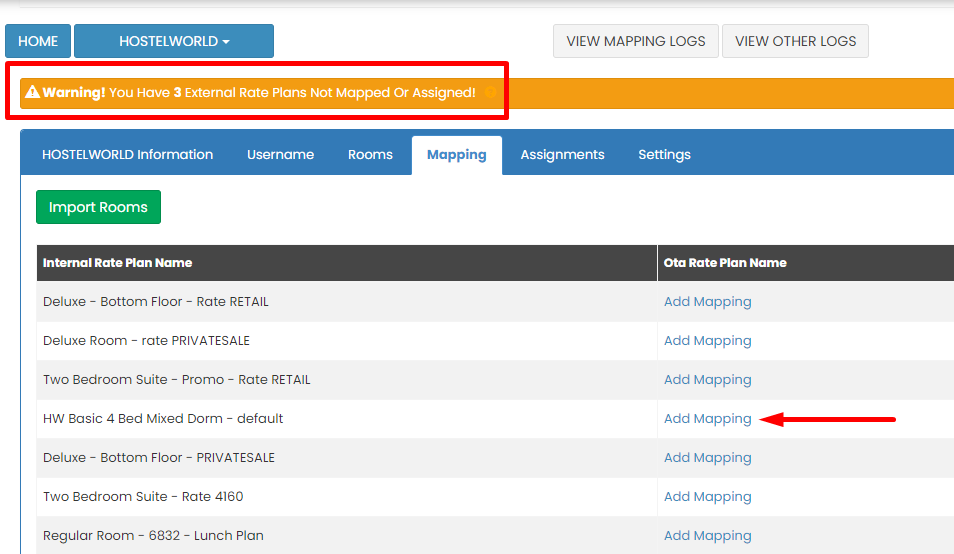
Step 5. 警告通知が表示されます。これはルームのインポートが成功したことを示します。マッピングを開始するには、マッピングを追加をクリックします。
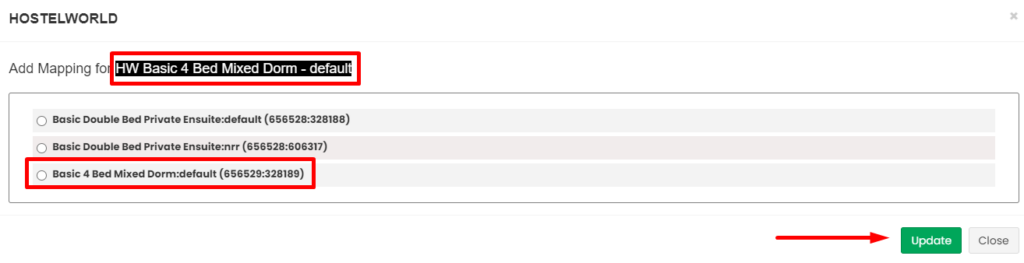
Step 6. 内部の料金プランに適したOTAの料金プランを選択し、「更新」をクリックします。
注意:
すべてのOTAの料金プランがマッピングまたは割り当てられていることを確認してください。マッピングまたは割り当てが欠落している料金プランは、今後の予約でエラーの原因となる可能性があります。
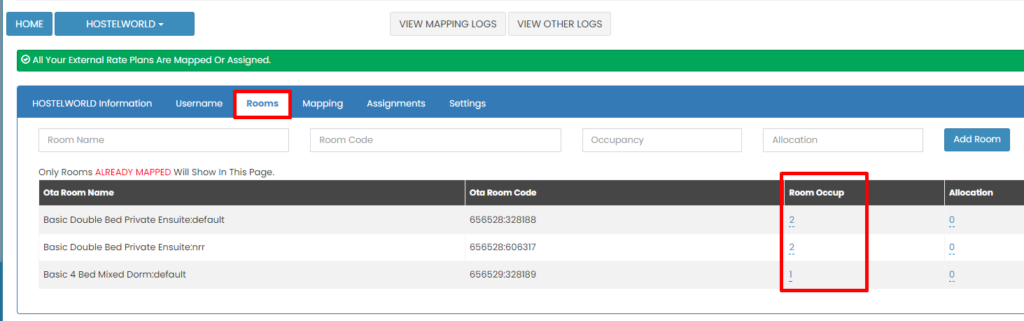
Step 7. すべての料金プランがマッピングされた後、ルームタブでルームの定員を再度確認してください。ドミトリーの定員は1、プライベートの定員は人数に応じていることを確認してください。
注意:
Hostelworldのエクストラネットのカレンダーから、部屋のタイプ(ドミトリーまたはプライベート)を確認できます。
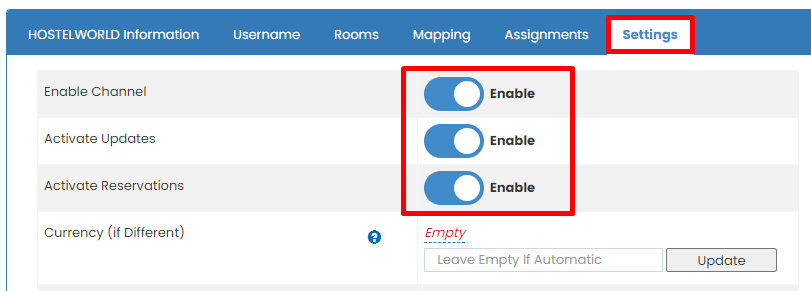
Step 8. 「設定」タブでこのボタンが有効になっていることを確認します。
Step 9. 月間取引または年間取引から「OTA更新」を行います。
Step 10. 更新ログとOTAエクストラネットを再度確認してください。
⑨ マッピングログの確認
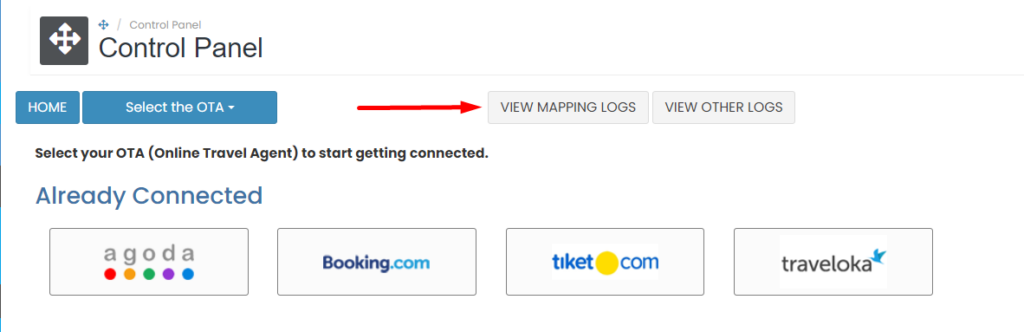
マッピングログにアクセスするには、コントロールパネルのメニューからマッピングログを選択します。
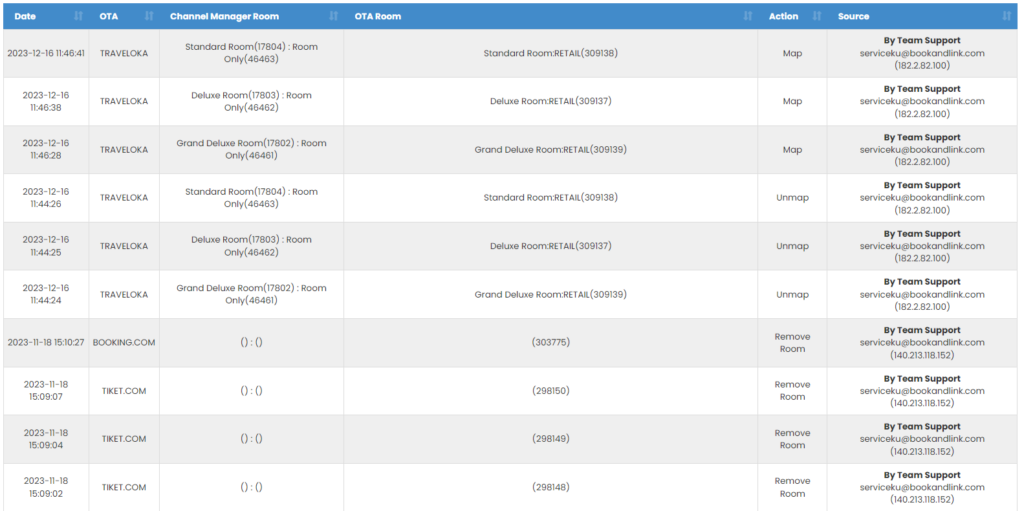
マッピングセクションのすべての更新がマッピングログに記録されます。
⑩ その他のログの確認
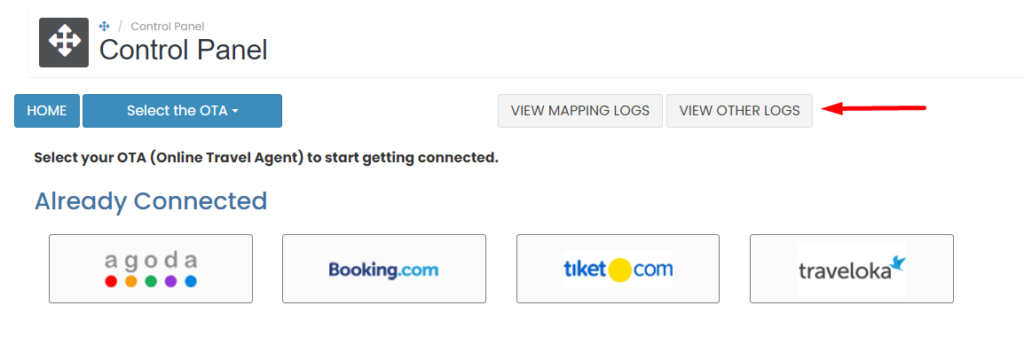
その他のログにアクセスするには、コントロールパネルのメニューからその他のログを選択します。
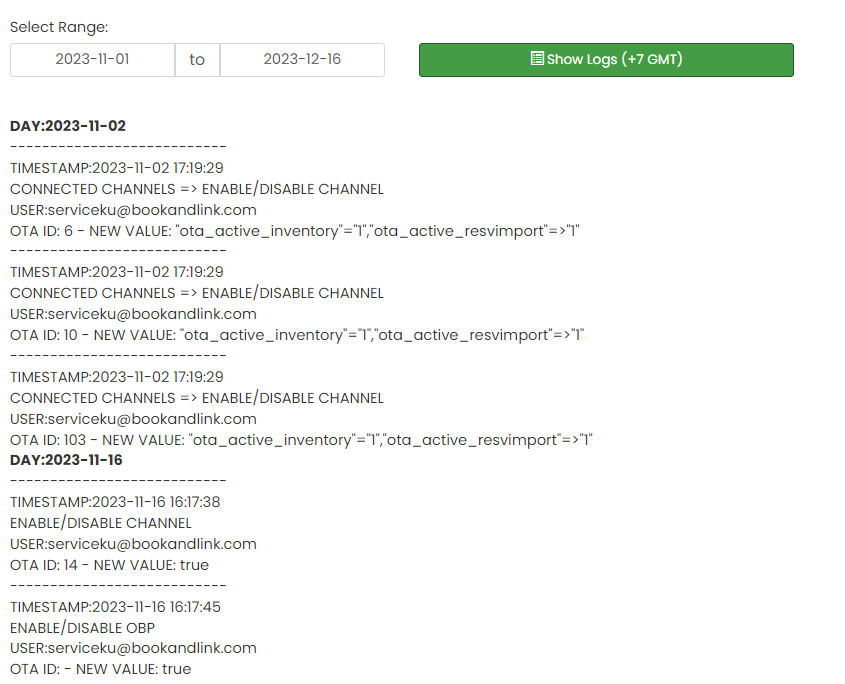
その他のログには、部屋の追加や削除、部屋や料金プランの設定更新、料金プランの追加や削除、チャンネルの有効化や無効化、料金乗数の設定、そして予約リストメニューからの予約キャンセルなどの活動が記録されます。
Related Articles
tripla Link - 予約一覧
概要 このマニュアルでは、Tripla Linkの「予約一覧」機能を使用して予約を検索、インポート、およびエラーマッピングを処理する方法について説明します。これにより、効率的に予約を管理し、エラーを迅速に解決することができます。 ① 検索条件による予約検索 予約リストから予約を検索する際の操作方法について説明します: 予約名で検索:ゲスト名を「お客様のお名前」の空欄に入力し、「検索」をクリックします。 ...tripla Link - 接続リクエスト
概要 システムと外部チャネル(OTA)を接続するためのリクエスト手順について説明します。 まず、「コントロールパネル → 接続リクエスト」に移動 画面紹介 施設の選択: ドロップダウンメニューから対象のホテルを選択してください。 接続リクエストの送信先OTA: Agoda Pegipegi Traveloka Tiket Hoterip トリップドットコム (Ctripは旧名ですが、同じ会社です) Goibibo 各OTAに必要な情報: Hotel ID(必須) Market Manager ...C③④.Book⇔Linkのマッピング
本記事では、Book-Link間のマッピングを行います。 1.1 マッピングとは マッピングとは、tripla Book、Link、(Airhost)間で 在庫や料金プランを紐づける作業のことでございます。 1.2 手順 1. 料金プランのインポート ①. 「チャンネルマネージャー」メニューから「コントロールパネル」に戻り、 triplaを選択します。 ②. 「マッピング」のタブに移動します。 ③. 「部屋をインポート」をクリックします。 ④. 以下のポップアップ画面に遷移します。 ...C③④.Book⇔Linkのマッピング
本記事では、Book-Link間のマッピングを行います。 1.1 マッピングとは マッピングとは、tripla Book、Link、(Airhost)間で 在庫や料金プランを紐づける作業のことでございます。 1.2 手順 1. 料金プランのインポート ①. 「チャンネルマネージャー」メニューから「コントロールパネル」に戻り、 triplaを選択します。 ②. 「マッピング」のタブに移動します。 ③. 「部屋をインポート」をクリックします。 ④. 以下のポップアップ画面に遷移します。 ...tripla Link - iCalendar
概要 iCalendar機能は、APIがサポートされていないOTA(オンライン旅行代理店)との接続を提供します。この機能を使用すると、システムのiCalendarリンクをOTAに共有し、在庫状況を同期できます。 対応するOTA 現在、以下のOTAをサポートしています: Airbnb Google TripAdvisor HomeAway by Expedia Inter-Villa 機能の詳細 データ送信: システムのiCalendarリンクをOTAに送信し、在庫状況を共有します。 データ受信: ...